Se tiver as autorizações de utilizador adequadas, pode criar alertas em mosaicos baseados em consultas ou mosaicos associados a análises detalhadas em painéis de controlo definidos pelo utilizador ou em painéis de controlo do LookML.
Cada consulta de alerta capta as definições do painel de controlo e do mosaico no momento em que um alerta é criado. No entanto, um alerta é sincronizado com muitos dos tipos comuns de alterações que você ou outros utilizadores fazem ao respetivo painel de controlo ou mosaico subjacente sem necessidade de recriar o alerta. Esta página de documentação aborda a forma como estes tipos de alterações ao painel de controlo afetam os alertas:
- Editar um painel de controlo ou um mosaico
- Copiar um painel de controlo
- Eliminar um painel de controlo
- Verificar a sincronização de um alerta
- Resolver um alerta não sincronizado
Para obter informações sobre como editar uma consulta de alerta, consulte a página de documentação Modificar alertas.
Editar um painel de controlo ou um mosaico
Muitas das alterações que você ou outros utilizadores fazem ao mosaico ou ao painel de controlo de um alerta são sincronizadas com as definições do alerta sem necessidade de recriar o alerta. O alerta capta algumas alterações ao respetivo mosaico do painel de controlo ou ao filtro do painel de controlo do mosaico. O alerta também pode tratar as alterações de forma diferente consoante o tipo de painel de controlo do respetivo mosaico.
Editar um mosaico do painel de controlo
Se o mosaico tiver, pelo menos, um alerta, o Looker apresenta um aviso quando passa o cursor do rato sobre a opção Editar no menu de três pontos do mosaico do painel de controlo:
Editing may affect any alerts on this tile.
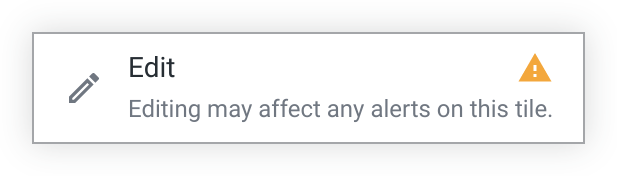
O Looker também apresenta um aviso na janela Editar mosaico:
At least one alert is set on this dashboard tile. Editing the fields in this tile's visualization may invalidate the conditions for these alerts.

Muitas das alterações feitas a um mosaico do painel de controlo são adotadas pelo alerta nesse mosaico. No entanto, algumas alterações podem invalidar o significado pretendido da consulta de alerta e interromper a sincronização entre o alerta e o mosaico do painel de controlo. Consulte as tabelas nesta página para ver listas de alterações comuns aos mosaicos do painel de controlo e como essas alterações afetam os alertas nesse mosaico.
Editar um painel de controlo definido pelo utilizador ou do LookML
Esta tabela mostra se os alertas permanecem sincronizados para cada alteração que um utilizador possa fazer às consultas de mosaicos em painéis de controlo definidos pelo utilizador (UDD) ou painéis de controlo do LookML.
| Alterações à consulta do mosaico do painel de controlo | O alerta permanece sincronizado com o painel de controlo? | Resolução pelo proprietário |
| Remover uma dimensão ou uma dimensão personalizada que é usada na consulta de alerta | Não | Edite as condições de alerta existentes. |
| Adicionar ou remover uma dimensão ou uma dimensão personalizada que não é usada na consulta de alerta | Sim | |
Remover uma dimensão de type: time que é usada na consulta de alerta |
Não | Edite as condições de alerta existentes. |
| Adicionar uma medida ou uma medida personalizada | Sim | |
| Remover uma dimensão, uma dimensão personalizada, uma medida, uma medida personalizada ou um cálculo de tabela que não é usado na consulta de alerta | Sim | |
| Remover uma medida ou uma medida personalizada que é usada na consulta de alerta | Não | Edite as condições de alerta existentes. |
| Editar um cálculo da tabela existente que não é usado na consulta de alerta | Sim | |
| Editar um cálculo da tabela existente que é usado na consulta de alerta | Sim | |
| Remover um cálculo de tabela usado na consulta de alerta | Não | Edite as condições de alerta existentes. |
| Adicionar um cálculo da tabela | Sim | |
| Ocultar uma dimensão que não é usada na consulta de alerta de uma visualização | Sim | |
| Ocultar uma dimensão usada na consulta de alerta de uma visualização | Sim | |
| Ocultar uma medida que não é usada na consulta de alerta de uma visualização | Sim | |
| Ocultar uma medida usada na consulta de alerta de uma visualização | Sim | Edite as condições de alerta existentes. |
| Alterar um tipo de visualização | Sim | |
| Alterar um filtro de consulta | Sim | Embora as alterações sejam sincronizadas com o alerta, o alerta pode ser invalidado se os valores de acionamento do alerta estiverem fora dos valores de dados ditados pelos filtros de consulta atualizados. Pode ter de editar os valores de acionamento dos alertas para ter em conta um novo intervalo de valores de dados. |
| Alterar a ordenação | Sim | Edite os valores de acionamento dos alertas para ter em conta um novo intervalo de valores de dados. |
| Alterar uma dinamização (anular dinamização, dinamizar num campo diferente) | Sim | Embora as alterações sejam sincronizadas com o alerta, o alerta pode ser invalidado se os valores de acionamento do alerta estiverem fora dos valores de dados ditados pelas tabelas dinâmicas atualizadas. Pode ter de editar os valores de acionamento dos alertas para ter em conta um novo intervalo de valores de dados. |
| Alterar um limite de colunas | Sim | Embora as alterações sejam sincronizadas com o alerta, o alerta pode ser invalidado se os valores de acionamento do alerta estiverem fora dos valores de dados ditados pelo limite de colunas atualizado. Pode ter de editar os valores de acionamento dos alertas para ter em conta um novo intervalo de valores de dados. |
| Alterar um limite de linhas | Sim | Embora as alterações sejam sincronizadas com o alerta, o alerta pode ser invalidado se os valores de acionamento do alerta estiverem fora dos valores de dados ditados pelo limite de linhas atualizado. Pode ter de editar os valores de acionamento dos alertas para ter em conta um novo intervalo de valores de dados. |
| Adicionar ou remover subtotais | Sim | |
| Adicionar ou remover totais de colunas ou linhas | Sim | |
| Preencher datas e valores em falta | Sim | Embora as alterações sejam sincronizadas com o alerta, se os campos com valores em falta forem intervalos de tempo, o preenchimento desses valores pode afetar os resultados da consulta de mosaicos. Pode ter de editar os valores de acionamento dos alertas para ter em conta um novo intervalo de valores de dados. |
| Reordenar campos | Sim | Embora as alterações sejam sincronizadas com o alerta, se existir um limite de linhas ou colunas na consulta, a alteração da ordem dos campos na consulta do mosaico pode afetar os resultados da consulta. Pode ter de editar os valores de acionamento dos alertas para ter em conta um novo intervalo de valores de dados. |
Reordenar as dimensões de type: time ou dimensões personalizadas |
Sim | Exceção: se a primeira dimensão de tempo for diferente da dimensão de tempo na qual o alerta está definido, o alerta fica dessincronizado. |
Editar painéis de controlo do LookML
Esta tabela descreve como as alterações feitas exclusivamente aos painéis de controlo do LookML afetam os alertas nesses mosaicos.
| Alterações à consulta do mosaico do painel de controlo do LookML | O alerta permanece sincronizado com o painel de controlo? | Resolução pelo proprietário |
Alterar os parâmetros explore ou model (mas manter o mesmo ID do painel de controlo do LookML, model::dashboardname) |
Não |
|
Editar filtros do painel de controlo
Para os painéis de controlo definidos pelo utilizador, pode optar por sincronizar as alterações feitas aos filtros do painel de controlo com todos os alertas no painel de controlo ou não sincronizar as alterações aos filtros do painel de controlo. Não pode aplicar seletivamente alterações feitas aos filtros do painel de controlo a alertas em mosaicos individuais do painel de controlo.
Para sincronizar as alterações aos filtros do painel de controlo com todos os alertas no painel de controlo:
- Clique no menu de três pontos do painel de controlo.
- Selecione Editar painel de controlo para entrar no modo de edição.
- Clique em Filtros na barra de ferramentas superior.
Ative o botão Aplicar edições de filtros a alertas.
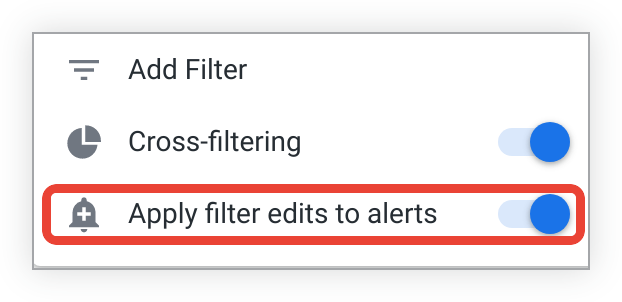
O Looker não tenta sincronizar os alertas com as alterações feitas aos filtros do painel de controlo do LookML.
Esta tabela descreve como as alterações feitas exclusivamente aos painéis de controlo definidos pelo utilizador afetam os alertas nesses mosaicos.
| Alterações aos filtros permanentes de UDD (com o botão de alerta ativado) | O alerta permanece sincronizado com o painel de controlo? | Resolução de utilizadores |
| Adicionar ou remover um filtro do painel de controlo | Sim | Embora as alterações sejam sincronizadas com o alerta, a atualização dos filtros do painel de controlo pode afetar os resultados da consulta. Pode ter de editar os valores de acionamento dos alertas para ter em conta um novo intervalo de valores de dados. |
| Editar o valor predefinido de um filtro do painel de controlo | Sim | Embora as alterações sejam sincronizadas com o alerta, a atualização dos filtros do painel de controlo pode afetar os resultados da consulta. Pode ter de editar os valores de acionamento dos alertas para ter em conta um novo intervalo de valores de dados. |
| Editar o valor temporário de um filtro do painel de controlo | Não | Embora as alterações sejam sincronizadas com o alerta, a atualização dos filtros do painel de controlo pode afetar os resultados da consulta. Pode ter de editar os valores de acionamento dos alertas para ter em conta um novo intervalo de valores de dados. |
| Editar os campos aos quais um filtro do painel de controlo se aplica | Sim | Embora as alterações sejam sincronizadas com o alerta, a atualização dos filtros do painel de controlo pode afetar os resultados da consulta. Pode ter de editar os valores de acionamento dos alertas para ter em conta um novo intervalo de valores de dados. |
Copiar um painel de controlo
A criação de uma cópia de um painel de controlo não copia os alertas melhorados nesse painel de controlo.
Eliminar um painel de controlo
A eliminação de um painel de controlo desativa imediatamente todos os alertas nesse painel de controlo. Os seguidores ou os destinatários deixam de receber notificações quando as condições do alerta são cumpridas.
O proprietário do alerta vê imediatamente que o nome do painel de controlo foi eliminado para o alerta na página do utilizador Gerir alertas. Após a próxima execução da consulta de alerta, o estado do alerta é apresentado como Desativado.
Verificar o estado de sincronização de um alerta
Pode ver o estado de sincronização do seu alerta na página Detalhes do alerta, disponível na página do utilizador Gerir alertas. Se for administrador do Looker, a página Detalhes do alerta também está disponível na página de gestão Alertas.
O estado da sincronização é apresentado na parte inferior esquerda da página:
- Uma marca de verificação verde num círculo indica que o alerta continua sincronizado com o respetivo painel de controlo.
- Um símbolo de aviso triangular amarelo indica que o alerta foi dessincronizado do respetivo painel de controlo. O estado inclui a data/hora em que a sincronização foi interrompida. Um alerta não sincronizado apresenta um valor Nenhum na coluna Painel de controlo da página do utilizador Gerir alertas ou da página de gestão de administrador Alertas.
Resolver um alerta não sincronizado
Mesmo que um alerta deixe de estar sincronizado com o respetivo painel de controlo, o Looker continua a executar consultas de alerta para verificar os dados do mosaico do painel de controlo quanto às condições do alerta. Os resultados destas consultas são apresentados no histórico do alerta, que pode ser consultado na página Detalhes do alerta nas páginas de gestão de alertas para proprietários de alertas e administradores, e na página de administração Histórico de alertas. No entanto, consoante o motivo da falha de sincronização, pode não ser possível cumprir as condições de alerta.
Se um alerta do qual é proprietário tiver sido dessincronizado do respetivo painel de controlo, pode ter de resolver o comportamento da seguinte forma:
- Editar as condições do alerta original
- Editar os valores de limite de alerta originais
- Recriar a consulta original do mosaico e os filtros pretendidos
Para editar um alerta, consulte a página de documentação Modificar alertas.
Para recriar a consulta do mosaico:
- Clique na opção Explorar a partir daqui no menu de três pontos da visualização na página Detalhes do alerta.
- Recrie a consulta original.
- Clique no ícone de roda dentada Explorar, selecione Guardar no menu de roda dentada e, de seguida, Para um painel de controlo existente no submenu para adicionar a consulta ao painel de controlo adequado.
- No painel de controlo, aplique filtros do painel de controlo ao mosaico, conforme necessário.
- Defina um novo alerta nesse mosaico do painel de controlo.

